Galaxy S6 Hızlı Pil Tükenmesi ve Güçle İlgili Sorunlar Nasıl Çözülür?
Galaxy S6 hızlı pil tüketimi sorunu ve güçle ilgili sorunlar nasıl giderilir? Bir Galaxy S6 sahibiyseniz ve pilin hızlı tükenmesi veya güçle ilgili …
Makaleyi Okuyun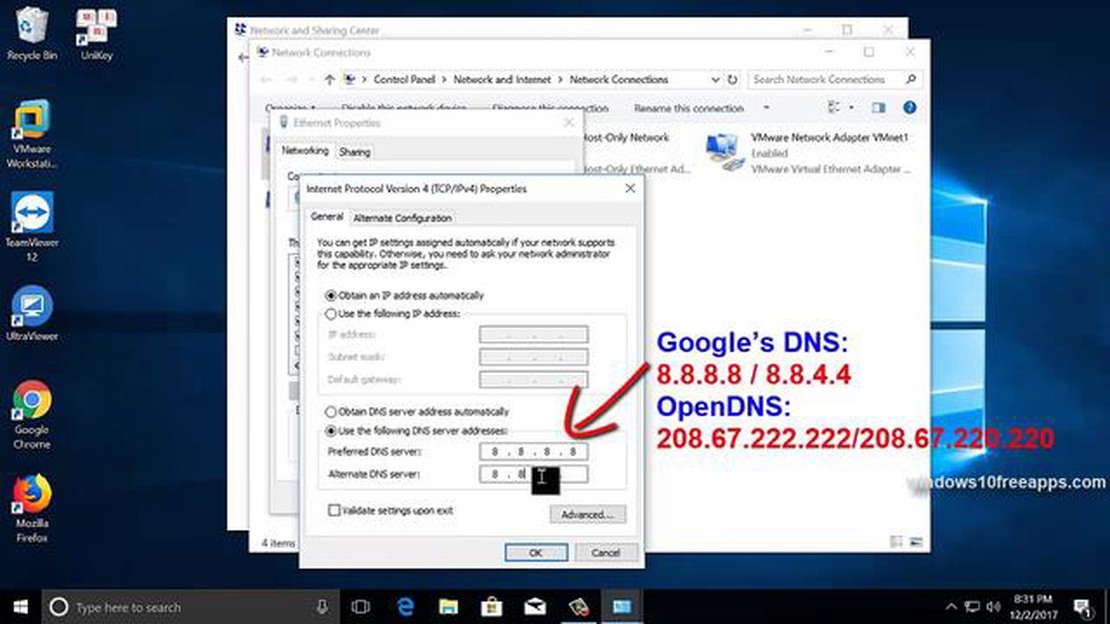
“dns lookup failed” hatası internete bağlanmaya çalışırken ortaya çıkabilir ve DNS sunucusunda bir sorun olduğunu gösterir. DNS (Alan Adı Sistemi), doğru sunucuya bağlantı kurmak için alan adlarını karşılık gelen IP adreslerine çeviren bir sistemdir. DNS sunucusu yanıt vermiyorsa veya yanlış yapılandırılmışsa, bilgisayar doğru adresi bulamaz.
Bu makalede, “dns lookup failed” hatasını düzeltmenin 3 kolay yolunu inceleyeceğiz. İlk yol DNS sunucu ayarlarınızı kontrol etmektir. Bunu yapmak için bilgisayarınızdaki ağ ayarlarını açın ve DNS sunucunuzun doğru belirtildiğinden emin olun. DNS sunucunuzun adresini bilmiyorsanız, Google Public DNS veya OpenDNS gibi genel DNS sunucularını kullanabilirsiniz. İkinci yol, yönlendiricinizi ve bilgisayarınızı yeniden başlatmaktır. Bazen basit bir bağlantı yenilemesi sorunu çözmeye yardımcı olabilir. Üçüncü yol ise DNS önbelleğini temizlemektir. Komut isteminde, DNS önbelleğini temizlemek için “ipconfig /flushdns” (tırnak işaretleri olmadan) komutunu yazın. Bundan sonra, bilgisayarınızı yeniden başlatın ve hatanın düzelip düzelmediğini kontrol edin.
Eğer “dns lookup failed” hatası ile karşılaşırsanız panik yapmayın. DNS sunucu ayarlarınızı kontrol etmeyi, yönlendiricinizi ve bilgisayarınızı yeniden başlatmayı ve DNS önbelleğini temizlemeyi deneyin. Bu basit çözümler internet bağlantınızı geri kazanmanıza yardımcı olabilir. Sorun devam ederse, daha fazla yardım için bir uzmana başvurun. İyi şanslar!
“dns lookup failed” hatası, bir bilgisayar bir DNS adını bir IP adresine DNS araması yapamadığında ortaya çıkar. DNS (Alan Adı Sistemi), alan adlarını karşılık gelen IP adreslerine çeviren bir hizmettir. Bir DNS sorgusu gerçekleştirirken “dns lookup failed” hatası oluşursa, bunun birkaç nedeni olabilir.
Bir “dns lookup failed” hatası oluşursa, web sayfalarını açma, e-posta gönderme ve alma ve DNS’nin düzgün çalışmasına bağlı olan diğer ağ hizmetlerini kullanma becerinizi etkileyebilir. Aşağıdaki sorunlarla karşılaşabilirsiniz:
“dns lookup failed” hatası, DNS sorgularının normal işleyişini geri yüklemenize ve ağ kaynaklarına erişimle ilgili sorunları ortadan kaldırmanıza yardımcı olacak bazı basit çözümleri izleyerek düzeltilebilir.
DNS Lookup Failed hatası oluştuğunda, internet bağlantınızla ilgili bir sorun olabilir. Bağlantınız olduğundan emin olmak için aşağıdaki öğeleri kontrol edin:
İnternet bağlantısı sorunu devam ederse, daha fazla yardım almak ve sorunu teşhis etmek için internet servis sağlayıcınızla iletişime geçin.
DNS sunucusu, alan adlarını ilgili IP adreslerine çevirmekten sorumlu olan İnternet’in temel bileşenlerinden biridir. Ancak bazen çalışmasında sorunlar olabilir ve bu da “DNS araması başarısız” hatasına neden olabilir. Şimdi birkaç yaygın soruna ve bunların nasıl çözüleceğine bir göz atalım.
“DNS araması başarısız” hatasının en yaygın nedenlerinden biri, bilgisayarınızın erişmeye çalıştığı DNS sunucusunun kullanılamamasıyla ilgilidir. Bu birkaç nedenden dolayı olabilir:
Bu sorunu çözmek için şunları yapabilirsiniz:
Bazen, “DNS lookup failed” hatasının nedeni bilgisayarınızdaki veya yönlendiricinizdeki yanlış DNS ayarları olabilir. Bu durumda şunları yapabilirsiniz:
“DNS araması başarısız oldu” hatasına neden olan bir başka neden de DNS önbellekleme sorunlarından kaynaklanıyor olabilir. DNS önbelleği, web sitelerine erişimi hızlandırmak için önceki DNS sorguları hakkındaki verileri depolar. Bazen önbellek eski veya yanlış girdiler içerebilir ve bu da hatalara neden olur. Bu sorunu çözmek için şunları yapabilirsiniz:
Ayrıca Okuyun: Hangi sporlar gelir için uygundur? Avantajınıza göre bir spor seçin
Yukarıdaki adımları uyguladıktan sonra DNS sunucusu sorunları ortadan kalkmazsa, diğer teknik sorunlardan veya yapılandırma hatalarından kaynaklanıyor olabilir. Böyle bir durumda, uzmanlardan veya İSS’nizden yardım almanız önerilir.
DNS araması başarısız oldu** sorunu, cihazınızdaki veya yönlendiricinizdeki DNS ayarlarının yanlış yapılandırılmasından kaynaklanıyor olabilir. DNS sunucuları, alan adlarını karşılık gelen IP adreslerine çözümlemekten sorumludur. DNS ayarları yanlış veya eksikse, cihaz etki alanı için doğru IP adresini bulamayacak ve bir hata oluşacaktır.
Ayrıca Okuyun: Küresel tarayıcı tabanlı casino oyunları pazarı raporu 2021: 2025 yılına kadar 112 milyar dolara çıkacağı tahmin ediliyor
Yanlış yapılandırılmış DNS ayarlarıyla ilgili sorunu düzeltmek için atabileceğiniz birkaç adım aşağıda verilmiştir:
Bu adımları izledikten sonra DNS araması başarısız sorunu devam ederse, daha fazla yardım almak ve ağ yapılandırmanızı kontrol etmek için internet servis sağlayıcınıza veya sistem yöneticinize başvurmanız önerilir.
“dns lookup failed” hatası bir web sayfası açmaya çalışırken ortaya çıkabilir ve DNS sunucusuna erişimde bir sorun olduğunu gösterir. Böyle bir durumda aşağıdaki çözümleri deneyebilirsiniz:
Bu çözümlerden hiçbiri işe yaramazsa, sorun DNS sunucusu ayarlarında değil, ağ bağlantınızın veya bilgisayarınızın diğer yönlerinde olabilir. Bu durumda, sorunu daha fazla teşhis etmek ve düzeltmek için bir uzmana veya İSS’ye başvurmanız önerilir.
“DNS araması başarısız” hatasını düzeltmenin ilk ve en kolay yollarından biri yönlendiricinizi ve bilgisayarınızı yeniden başlatmaktır. Bu, ağınız veya ağ ayarlarınızla ilgili geçici sorunların giderilmesine yardımcı olabilir.
Yönlendiriciyi ve bilgisayarı yeniden başlatmak için aşağıdaki talimatları izleyin:
Yeniden başlattıktan sonra “DNS araması başarısız” hatasının düzelip düzelmediğini kontrol edin. Sorun devam ederse, bir sonraki düzeltme yöntemine geçin.
DNS Lookup Failed hatası, tarayıcınız talep ettiğiniz web sitesine bağlantı kuramadığında ortaya çıkar. Sorun, alan adlarını IP adreslerine çeviren DNS (Alan Adı Sistemi) ile ilgilidir.
Galaxy S6 hızlı pil tüketimi sorunu ve güçle ilgili sorunlar nasıl giderilir? Bir Galaxy S6 sahibiyseniz ve pilin hızlı tükenmesi veya güçle ilgili …
Makaleyi OkuyunLost Ark Sunucuya Bağlanamıyor Hatası Nasıl Giderilir Eğer bir oyun tutkunuysanız, popüler oyun Lost Ark’ı oynamaya çalışırken “Lost Ark Sunucuya …
Makaleyi OkuyunWikipedia’da karanlık mod nasıl etkinleştirilir (web sitesi uygulaması). Koyu tema son zamanlarda giderek daha popüler hale geliyor. Birçok uygulama …
Makaleyi OkuyunArtık Wi-Fi ve mobil veri ağlarına bağlanamayan Samsung Galaxy S6’nızı nasıl düzeltebilirsiniz (Sorun Giderme Kılavuzu) Samsung Galaxy S6’nızı Wi-Fi …
Makaleyi OkuyunSorun giderme, Windows 11/10’da grup ilkesi tarafından devre dışı bırakıldı Windows 11 ve Windows 10, dünya çapında milyonlarca kişi tarafından …
Makaleyi OkuyunDirectx çalışma zamanı hatası: bu ince ayar ile düzeltin! DirectX çalışma zamanı hatası, oyuncuların karşılaştığı en yaygın sorunlardan biridir. …
Makaleyi Okuyun